
Raspberry Pi 3 er en flott liten datamaskin, langt kraftigere enn modellene før den. Men visste du at du kan klemme enda mer kraft ut av det? Slik overklokker du Raspberry Pi, og skyver den videre enn du noen gang har forestilt deg!
Hvorfor overklokk din Raspberry Pi?
En standard Raspberry Pi 3 har en 1, 2 GHz 64-biters quad-core CPU, 1 GB RAM, sammen med en Broadcom VideoCore IV GPU som en del av Broadcom-systemet på en Chip (SoC) BCM2837.
Overlocking CPU vil resultere i å øke standard Raspberry Pi klokkehastighet fra 1, 2 GHz opp til 1, 5 GHz, avhengig av kjøleoppløsningen din (for eksempel en kjøleboks). Merk at fordi Raspberry Pi bruker en SoC, må du justere RAM for å imøtekomme overklokking.
Hva er meningen med overklokking av en Raspberry Pi? Vel, det er enkelt: du vil få mest mulig ut av det. Flere populære verktøy vil fungere bedre enn ment med overklokking.
Retro spill: Hvis du har slitt med å kjøre med Sony PlayStation 1, Sega Dreamcast eller Nintendo N64-spill på RetroPie, RecalBox eller hvilken som helst retro spillløsning, har du valgt Retro Gaming på Raspberry Pi: Alt du trenger å vite Retro Gaming på Raspberry Pi: Alt du trenger å vite Raspberry Pi har mange bruksområder, men det er kanskje morsomt å spille klassiske videospill. Her er alt du trenger å vite om retro spill på Raspberry Pi. Les mer, overklokking kan bidra betydelig.
Kodi: Ytelse problemer med streaming video i Kodi kan bli overvunnet takket være overclocking din Raspberry Pi. Hvis du også bruker en VPN, vil høyere klokkehastighet også hjelpe deg her.
Exagear: Prøver å kjøre Windows-programvare på Raspberry Pi? Selv med riktig forberedelse kan overklokking hjelpe her.
Desktop: Raspberry Pi 3 kan brukes som standard skrivebord. Hvem vil ikke ha litt ekstra ytelse, takket være en overklokket prosessor?
Overklokking av en bringebær Pi 3 er et praktisk svar på noen av sine mangler (om enn de som behandles i nyere Raspberry Pi 3 B + Hvordan bestemme om du trenger den nye Raspberry Pi 3 B + -modellen Hvordan bestemme om du trenger den nye Raspberry Pi 3 B + Modell Den nye Raspberry Pi 3 B + har blitt utgitt. Hvor mye koster det, hvilken hard spesifikasjon har den, og vil den forbedre dine eksisterende prosjekter? Vi har svar. Les mer).
Overklokking er alltid risikabelt
Mens overklokking Raspberry Pi er enkel å oppnå, er det ikke uten risiko.

Varme er generert: Kjøleløsninger kreves 5 Kule måter å holde din overklokkede bringebær Pi 3 Kaldte 5 Kule måter å holde din overklokkede bringebær Pi 3 Kjølt Med alle de kule tingene du kan gjøre med en Raspberry Pi, er det ingen overraskelse at de kan få en litt varmt. Her er de beste måtene å avkjøle dem ned. Les mer hvis du planlegger å overklokke din Pi. Varme er dårlig for datasystemer, da det bremser behandlingen, som igjen genererer varme.
Komponentfeil: Økt varme kan også føre til feil på komponenter.
Datakorrupsjon: Ved å bruke økte klokkehastigheter resulterer det ofte i ødelagte data. Hvis du bruker en harddisk for Pi-operativsystemet, bør dette ikke være et stort problem. Men hvis din Raspberry Pi er avhengig av et microSD-kort (de fleste gjør), kan du finne at flashmediene i økende grad er upålitelige.
Pålitelig strømforsyning: Du bør allerede bruke en god strømforsyning for Raspberry Pi. Alt mindre enn anbefalt 2, 5amp strømadapter er uegnet for overklokking. Data korrupsjon vil raskt oppstå med lav strømforsyning.
På et tidspunkt vil overclocking din Raspberry Pi ugyldiggjøre garantien. Men fra 19. september 2012 er dette ikke tilfelle, takket være innebygde overklokkingsverktøy; Det er imidlertid en innstilling som vil påvirke enhetsgarantien, som vi dekker nedenfor.
Slik overklokkes en bringebær Pi 3
Vil du fortsatt overklokke din Raspberry Pi? Selv om du kan overklokke på andre distros, ser vi på prosessen på Raspbian Stretch. Begynn med å kjøre en full oppdatering og oppgradering:
sudo apt update && sudo apt install upgrade Med det gjort, installer sysbench verktøyet:
sudo apt install sysbench Du trenger dette senere for å sjekke hvordan overklokking har forbedret ytelsen. For nå kjører du sysbench for å få en grunnlinje:
sysbench --test=cpu --cpu-max-prime=2000 --num-threads=4 run Legg merke til resultatene, eller legg til en destinasjonsfil for å utdatere resultatene til sammenligning senere.
sysbench --test=cpu --cpu-max-prime=2000 --num-threads=4 run>benchmark-before.txt Deretter må du redigere config.txt-filen. Du finner dette i oppstartskatalogen, som er best tilgjengelig via terminalen.
Begynn med å bytte til rotkatalogen
cd / Deretter endrer du katalogen for oppstart.
cd boot Bekreft at du er på riktig sted ved å oppgi innholdet.
ls Du bør oppdage config.txt. På dette punktet er det ingenting verdt at oppstartskatalogen er den eneste delen av Raspberry Pi-operativsystemet som er tilgjengelig fra Windows. Vi kommer tilbake til det senere. For nå gjør du bare en kopi av filen:
sudo cp config.txt config.old Du bør nå ha to config-filer. Den første er den du kan redigere, config.txt ; den andre er din backup, config.old .
For å redigere config.txt:
sudo nano config.txt Her finner du en liste over innstillinger, i formatet "navn = verdi". Se etter "overclock"; Du bør finne en linje som leser "#Enkomment for å overklokke armen." Fjern ishtag fra første linje under, # arm_freq = 800.
For å overklokke din Raspberry Pi 3 betydelig må du legge inn verdier for følgende fire forhold:
- arm_freq
- core_freq
- sdram_freq
- over_voltage
For Raspberry Pi 3 er det vanligst å overklokke med følgende:
arm_freq=1300 core_freq=500 sdram_freq=500 over_voltage=600 Disse innstillingene er den maksimale stabile klokkefrekvensen du sannsynligvis vil få. Lavere alternativer er tilgjengelige, men noe meningsløst. Imidlertid, som nevnt andre steder, vil programvaren du kjører, avgjøre hvorvidt du er fornøyd med den overklokkede hastigheten.
Sjekk Overclock Performance med sysbench
Nå er systemet overklokket, du bør kjøre sysbench-verktøyet igjen:
sysbench --test=cpu --cpu-max-prime=2000 --num-threads=4 run>benchmark-after.txt Å sammenligne forskjellen her bør markere ytelsesforbedringene du kan forvente med Raspberry Pi overklokket.
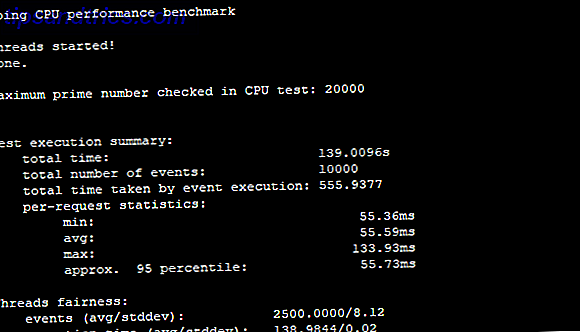
Når du har oppdaget hvilken maksimal klokkefrekvens du er fornøyd med, kan du fortsette som normalt ... eller du kan foretrekke å bruke force_turbo-innstillingen for å holde Pi kjører med maksimale hastigheter. Mens du er fri til å gjøre dette, er det en faktor i Raspberry Pi overklokking som definitivt vil annullere garantien din.
Slik gjenoppretter du en mislykket overklokkeslett
Hvis du har startet din Raspberry Pi med overklokkede innstillinger og funnet ut at den ikke løper, eller den krasjer, fryser, oppfører seg på annen uønsket måte, må du fortryke endringene dine. Dette gjøres enkelt:
- Slå av Raspberry Pi.
- Fjern microSD-kortet.
- Sett inn kortet i PC-kortleseren.
- Gi nytt navn \ boot \ config.old til config.txt .
- Åpne filen \ boot \ config.txt .
- Angi riktig klokkehastighet, og lagre.
- Sikker fjern mikroSD-kortet, skift ut i Pi, og start opp.
Alt skal nå være tilbake til det normale.
Kan andre Raspberry Pi-modeller overklokkes?
Overklokking er et alternativ for eldre versjoner av Raspberry Pi. Som alltid, ta forholdsregler for å sikre at enheten blir effektivt avkjølt. Bruk vår Raspberry Pi-sammenligning Raspberry Pi-styringsguiden: null vs modell A og B Raspberry Pi-styringsguide: null vs modell A og B Med så mange forskjellige Raspberry Pi-modeller, hvordan vet du hvilken en skal kjøpe? Vår ultimate guide forteller deg alt du trenger å vite! Les mer for å sjekke riktig klokkehastighet på modellen din, og sørg for ikke å øke hastigheten med mer enn 10 prosent.
For å overklokke eldre Raspberry Pis, er alt du trenger bygget inn i Raspbian operativsystemet. Begynn med å åpne konfigurasjonsverktøyet, enten på skrivebordet ( Innstillinger> Raspberry Pi-konfigurasjon ) eller fra kommandolinjen.
sudo raspi-config Etter å ha merket advarselen, velg Overclock .
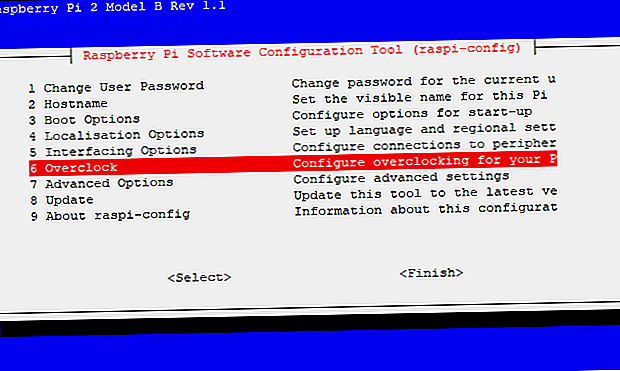
I neste meny finner du en liste over alternativer. Det for øyeblikket valgte overklokkingsalternativet vil være None, men du vil ha et utvalg av opptil fem alternativer, avhengig av din Raspberry Pi-modell. På bildet nedenfor er overklokkeskjermen for Raspberry Pi 2.
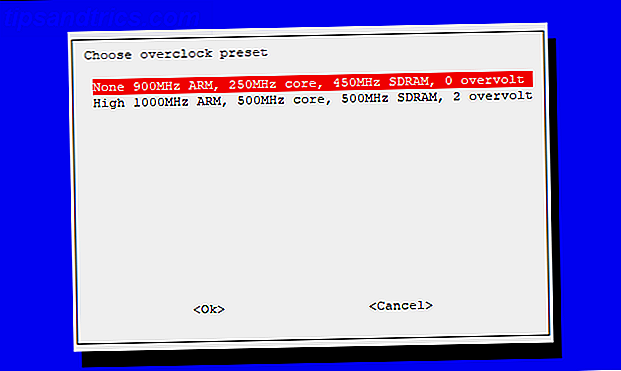
Mens det på andre enheter er overklocking et tilfelle med å gjøre en liten økning og testing, med forhåndsinnstilte alternativer, er dette ikke nødvendig. Alt du trenger å gjøre er å velge den overklokkede forhåndsinnstillingen du vil bruke, og velg deretter OK for å bruke den. Men hvis du prøver ikke-standard overklokking som ikke er tilgjengelig via et forhåndsinnstilt alternativ (bruker config.txt-filen, som forklart tidligere), gjør du små, forsiktig justeringer og tester resultatene.
Vær oppmerksom på at overklokking også kan påvirke ytelsen til tilkoblet maskinvare, for eksempel PiTFT-skjermen fra Adafruit. Som sådan må du ta ytterligere forholdsregler (for eksempel manuelt å justere config.txt-filen etter at du har satt inn en ny klokkeslett i menyen).
Overlocking er aldri en eksakt vitenskap. Som sådan bør du bruke litt tid på å vurdere dens innvirkning på Raspberry Pi og hvilken som helst regelmessig brukt programvare. Vår generelle guide til PC overklokking Begynnerens guide til CPU Overclocking Begynnerens guide til CPU Overclocking Overclocking er en kunst, men det er ikke magisk. Her deler vi hvordan overklokking fungerer, komplett med en trinnvis veiledning for trygt å få en ytelsesforbedring ut av din CPU. Les mer gir rikelig med bakgrunnsinformasjon.


![5 alternativer til enhet for Ubuntu-brukere [Linux]](https://www.tipsandtrics.com/img/linux/633/5-alternatives-unity.png)
![Deepin Software Center: En fantastisk Ubuntu App Store fra Kina [Linux]](https://www.tipsandtrics.com/img/linux/613/deepin-software-center.png)